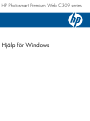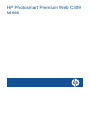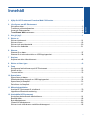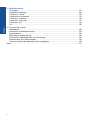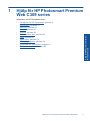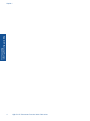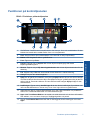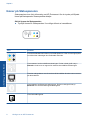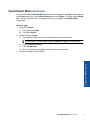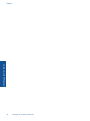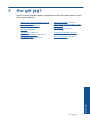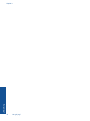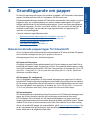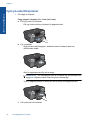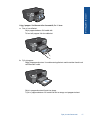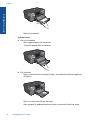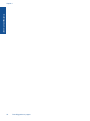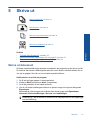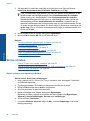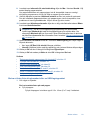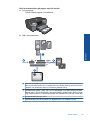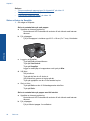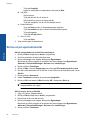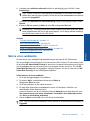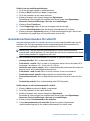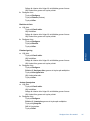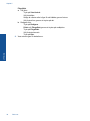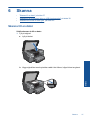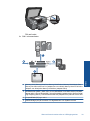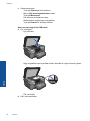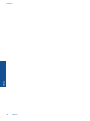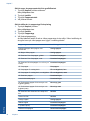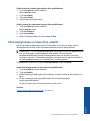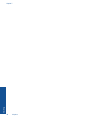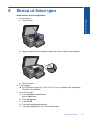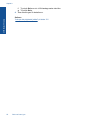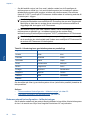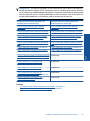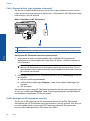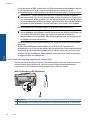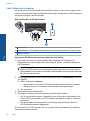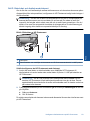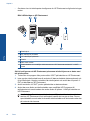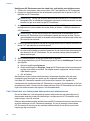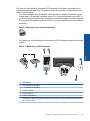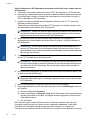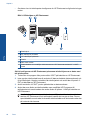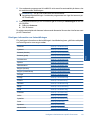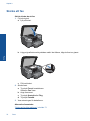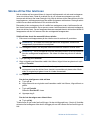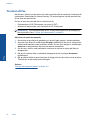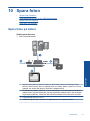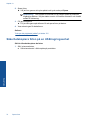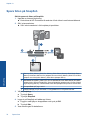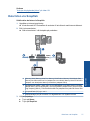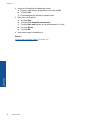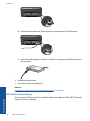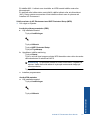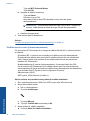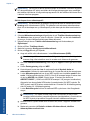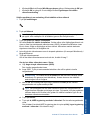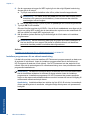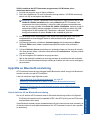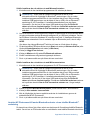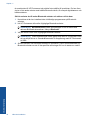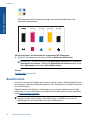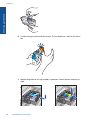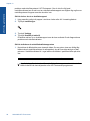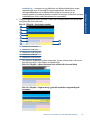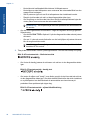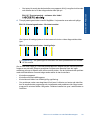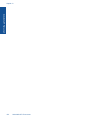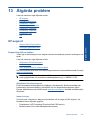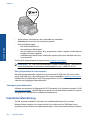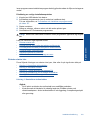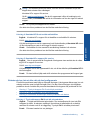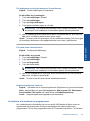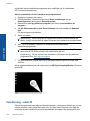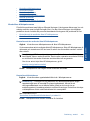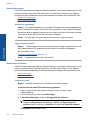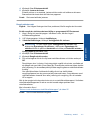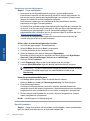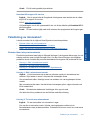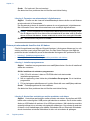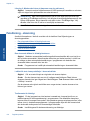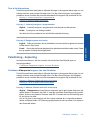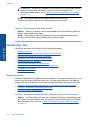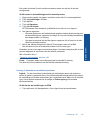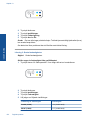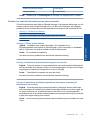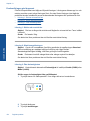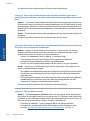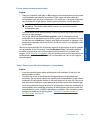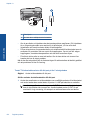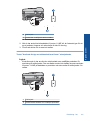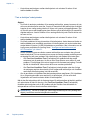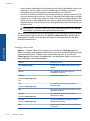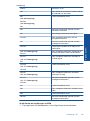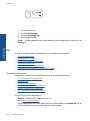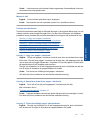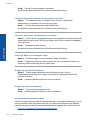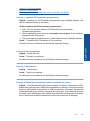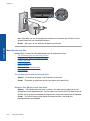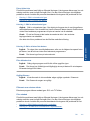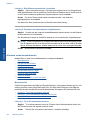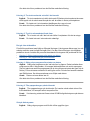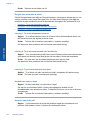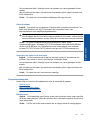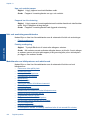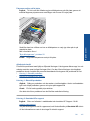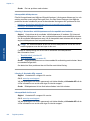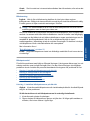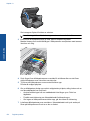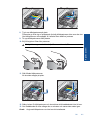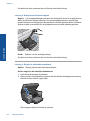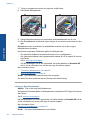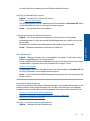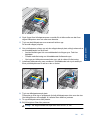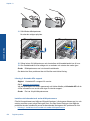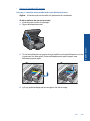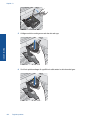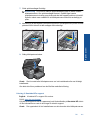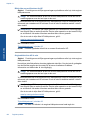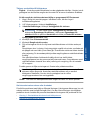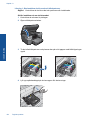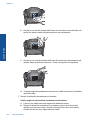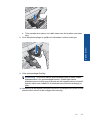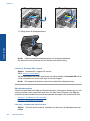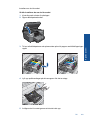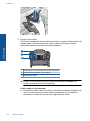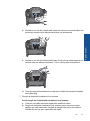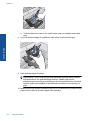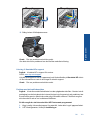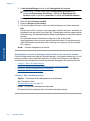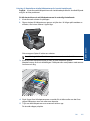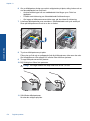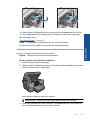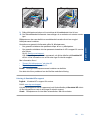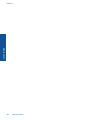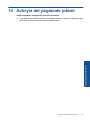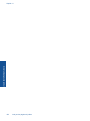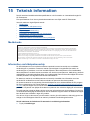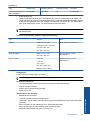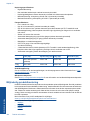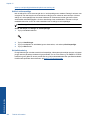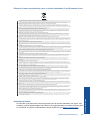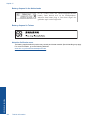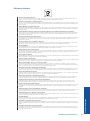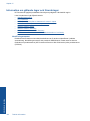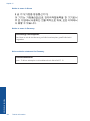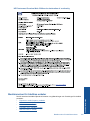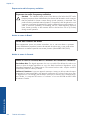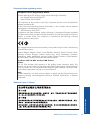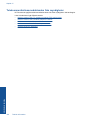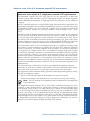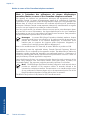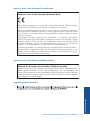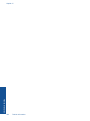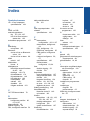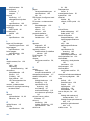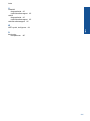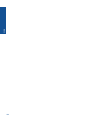HP Photosmart Premium TouchSmart Web All-in-One Printer series - C309 Användarmanual
- Typ
- Användarmanual

HP Photosmart Premium Web C309 series
Hjälp för Windows

HP Photosmart Premium Web C309
series


Innehåll
1 Hjälp för HP Photosmart Premium Web C309 series............................................................3
2 Lär dig mer om HP Photosmart
Skrivarens delar..........................................................................................................................5
Funktioner på kontrollpanelen....................................................................................................7
Ikoner på Statuspanelen.............................................................................................................8
TouchSmart Web-hanteraren....................................................................................................9
3 Hur gör jag?............................................................................................................................11
5Skriva ut
Skriva ut dokument...................................................................................................................21
Skriva ut foton...........................................................................................................................22
Skriva ut på specialmaterial......................................................................................................30
Skriva ut en webbsida..............................................................................................................31
6 Skanna
Skanna till en dator...................................................................................................................37
Skanna till ett minneskort eller en USB-lagringsenhet.............................................................38
7Kopiera
Kopiera text eller olika dokument.............................................................................................43
8 Skriva ut foton igen................................................................................................................49
9Faxa
Konfigurera faxfunktionerna på HP Photosmart.......................................................................51
Skicka ett fax............................................................................................................................70
Ta emot ett fax..........................................................................................................................72
10 Spara foton
Spara foton på datorn...............................................................................................................73
Säkerhetskopiera foton på en USB-lagringsenhet...................................................................74
Spara foton på Snapfish...........................................................................................................76
Dela foton via Snapfish.............................................................................................................77
11 Nätverksinstallation
Ansluta HP Photosmart till ett nätverk......................................................................................79
Upprätta en Bluetooth-anslutning.............................................................................................87
12 Underhålla HP Photosmart
Kontrollera de beräknade bläcknivåerna..................................................................................91
Beställa bläck...........................................................................................................................92
Byta bläckpatroner....................................................................................................................93
Garanti för bläckpatroner..........................................................................................................95
Skriva ut och utvärdera en utskriftskvalitetsrapport..................................................................95
1
Innehåll

13 Åtgärda problem
HP-support..............................................................................................................................101
Installationsfelsökning............................................................................................................102
Felsökning - utskrift.................................................................................................................108
Felsökning av minneskort.......................................................................................................113
Felsökning - skanning.............................................................................................................116
Felsökning - kopiering............................................................................................................117
Felsökning - fax......................................................................................................................118
Fel...........................................................................................................................................136
15 Teknisk information
Meddelande............................................................................................................................183
Information om bläckpatronschip............................................................................................183
Specifikationer........................................................................................................................184
Miljövänlig produkthantering...................................................................................................186
Information om gällande lagar och förordningar.....................................................................192
Bestämmelser för trådlösa enheter........................................................................................195
Telekommunikationsmeddelanden från myndigheter.............................................................198
Index............................................................................................................................................203
2
Innehåll

1 Hjälp för HP Photosmart Premium
Web C309 series
Information om HP Photosmart finns i:
•”
Lär dig mer om HP Photosmart” på sidan 5
•”
Hur gör jag?” på sidan 11
•”
Skriva ut” på sidan 21
•”
Skanna” på sidan 37
•”
Kopiera” på sidan 43
•”
Skriva ut foton igen” på sidan 49
•”
Faxa” på sidan 51
•”
Spara foton” på sidan 73
•”
Nätverksinstallation” på sidan 79
•”
Underhålla HP Photosmart” på sidan 91
•”
Teknisk information” på sidan 183
Hjälp för HP Photosmart Premium Web C309 series 3
Hjälp för HP Photosmart Premium
Web C309 series

Kapitel 1
4 Hjälp för HP Photosmart Premium Web C309 series
Hjälp för HP Photosmart Premium
Web C309 series

2 Lär dig mer om HP Photosmart
• Skrivarens delar
•
Funktioner på kontrollpanelen
•
Ikoner på Statuspanelen
•
TouchSmart Web-hanteraren
Skrivarens delar
• Skrivarens framsida
1 Lock
2 Lockets insida
3 Glas
4 Färggrafikfönster (kallas även grafikfönster)
5 Fotofack
6 Pappersledare för bredd för fotofacket
7 Förlängning för pappersfack
8 Pappersledare för bredd för huvudfacket
9 Huvudfack (kallas även inmatningsfack)
10 Utmatningsfack
11 Bläckpatronslucka
12 Minneskortplats för Secure Digital- och xD-kort
13 Minneskortplats för CompactFlash-kort
14 Minneskortplats för Memory Stick-kort
15 Minneskortplatslampa
16 Främre USB-port för din PictBridge-kompatibla digitalkamera och andra lagringsenheter
Lär dig mer om HP Photosmart 5
Lär dig mer om HP Photosmart

• Skrivaren sedd ovanifrån och bakifrån
17 Skrivhuvudsenhet
18 Område för åtkomst till bläckpatroner
19 Plats för modellnummer
20 Bakre USB-port
21 Ethernet-port
22 Strömanslutning (används bara med den nätadapter som levererats av HP)
23 Portarna 1-LINE (fax) och 2-EXT (telefon)
24 Tillbehör för dubbelsidig utskrift
Kapitel 2
6 Lär dig mer om HP Photosmart
Lär dig mer om HP Photosmart

Funktioner på kontrollpanelen
Bild 2-1 Funktioner på kontrollpanelen
1 Grafikfönster: Grafikfönstret med pekfunktion visar menyer, foton och meddelanden. Du kan
bläddra horisontellt eller vertikalt mellan foton och menyalternativ.
2 Hem: Återgår till Hem (den standardskärm som visas när du slår på produkten).
3 Bakåt: Visar föregående skärm i grafikfönstret.
4 Foto: Öppnar menyn Foto.
5 Kopiera: Öppnar menyn Kopiera där du kan välja en kopieringstyp eller ändra
kopieringsinställningarna.
6 Skanna: Öppnar menyn Välj skanningsdestination där du kan välja en destination för din
skanning.
7 Fax: Öppnar menyn Fax som du använder för att skicka fax i svartvitt eller färg.
8 Avbryt: Avbryter den aktuella åtgärden.
9 Hjälp: Om du går till Hem-skärmen och trycker på Hjälp listas de ämnen som du kan få hjälp
med. Beroende på vilket ämne du väljer visas hjälpen antingen i grafikfönstret eller på datorns
skärm. När du visar andra skärmar än Hem-skärmen leder knappen Hjälp till hjälp för den
aktuella bilden.
10 Inställningar: Öppnar menyn Inställningar där du kan ändra inställningar för produkten och
utföra underhållsfunktioner. Denna meny finns i övre högra hörnet av grafikfönstret.
11 Statuspanelen-ikonen: Öppnar Statuspanelen som visar viktig information om produktens
status, t.ex. beräknade bläcknivåer och nätverksanlsutningar.
12 Apps: Med TouchSmart Web kan du snabbt och enkelt komma åt och skriva ut information
från webben, som t.ex. kartor, kuponger, färgläggningssidor och pussel.
13 Öppnar TouchSmart Web-hanteraren där du kan lägga till, ändra ordning på och ta bort
Apps.
Funktioner på kontrollpanelen 7
Lär dig mer om HP Photosmart

Ikoner på Statuspanelen
Statuspanelen visar viktig information om HP Photosmart. Om du trycker på följande
ikoner på Statuspanelen visas specifika detaljer.
Så här öppnar du Statuspanelen
▲ Tryck på ikonen för Statuspanelen i övre högra hörnet av hemskärmen.
Ikon Funktion
Visar de beräknade bläcknivåerna i alla bläckpatroner. Visar en varningssymbol
om bläcknivån understiger den förväntade mininivån.
Visar statusen hos den trådlösa anslutningen. Du kan också gå till menyn
Nätverk och skriva ut en rapport från testet av den trådlösa anslutningen.
Visar hur många datorer som är anslutna till de trådlösa nätverken samt namnen
på dessa datorer.
Visar statusen hos Bluetooth-anslutningen. Du kan också gå till menyn
Bluetooth och ändra anslutningsinställningarna.
Visar faxinställningarna.
Kapitel 2
8 Lär dig mer om HP Photosmart
Lär dig mer om HP Photosmart

TouchSmart Web-hanteraren
Du kan använda TouchSmart Web-hanteraren för att lägga till nya Apps, ändra ordning
på de Apps som finns i listan Mina favoriter eller ta bort Apps. Tryck på ikonen Hämta
fler i det övre högra hörnet av hemskärmen om du vill öppna TouchSmart Web-
hanteraren.
Hantera Apps
1. Lägg till nya Apps.
a. Tryck på önskad App.
b. Tryck på Lägg till.
2. Ändra ordning på Apps.
a. Tryck på Hämta fler-ikonen i övre vänstra hörnet av hemskärmen.
Anmärkning Du kan också trycka på Hämta fler App på hemskärmen.
b. Tryck på Ändra ordning.
c. Tryck på Manuellt.
d. Om du vill flytta runt en App trycker du på den och drar den.
3. Visa animeringen för detta ämne.
TouchSmart Web-hanteraren 9
Lär dig mer om HP Photosmart

Kapitel 2
10 Lär dig mer om HP Photosmart
Lär dig mer om HP Photosmart

3 Hur gör jag?
Det här avsnittet innehåller länkar till uppgifter som utförs ofta, såsom utskrift av foton,
skanning och kopiering.
•
”Skriva ut foton från ett minneskort eller en
USB-lagringsenhet” på sidan 23
•
”Skriva ut på specialmaterial”
på sidan 30
•
”Add SIPs” på sidan 9
•
”Skanna till en dator” på sidan 37
•
”Skanna till ett minneskort eller en USB-
lagringsenhet” på sidan 38
•
”Skicka ett fax” på sidan 70
•
”Spara foton” på sidan 73
•
”Fylla på utskriftsmaterial” på sidan 16
•
”Byta bläckpatroner” på sidan 93
•
”Kopiera text eller olika dokument”
på sidan 43
•
”Skriva ut foton igen” på sidan 49
Hur gör jag? 11
Hur gör jag?

Kapitel 3
12 Hur gör jag?
Hur gör jag?

4 Grundläggande om papper
Du kan fylla på många olika typer och storlekar av papper i HP Photosmart, bland annat
papper i storlekarna Letter och A4, fotopapper, OH-film och kuvert.
Enligt standardinställningen avläser HP Photosmart automatiskt vilken storlek och typ av
papper du fyller på i inmatningsfacket och justerar sedan inställningarna för högsta
möjliga utskriftskvalitet för den aktuella papperstypen. Om du använder specialpapper,
till exempel fotopapper, OH-film, kuvert eller etiketter, eller om kopian blir dålig när du
använder inställningen, kan du manuellt ange pappersstorlek och papperstyp för
utskrifter och kopieringsjobb.
I den här sektionen ingår följande avsnitt:
•”
Rekommenderade papperstyper för fotoutskrift” på sidan 13
•”
Rekommenderade papperstyper för utskrift” på sidan 14
•”
Fylla på utskriftsmaterial” på sidan 16
•”
Information om papper” på sidan 19
Rekommenderade papperstyper för fotoutskrift
Om du vill ha den bästa utskriftskvaliteten rekommenderar HP att du använder HP-papper
som är särskilt framtaget för den typ av projekt du skriver ut.
Alla papperstyper finns inte i alla länder/regioner.
HP Advanced fotopapper
Ett kraftigt fotopapper med snabbtorkande finish för enkel hantering utan kladd. Det är
beständigt mot vatten, kladd, fingeravtryck och fukt. Dina utskrifter känns och ser ut som
foton som framkallats professionellt. Det finns i flera storlekar, till exempel A4, 216 x 279
mm (8,5 x 11 tum) och 10 x 15 cm (med eller utan flikar) och 13 x 18 cm. Syrafritt för
dokument som håller längre.
HP fotopapper för vardagsbruk
Skriv ut färgglada vardagsfoton till låg kostnad, på papper som tagits fram för vanliga
fotoutskrifter. Detta överkomliga fotopapper torkar snabbt vilket gör det enkelt att hantera.
Du får skarpa, tydliga bilder med det här papperet i vilken bläckstråleskrivare som helst.
Det finns halvglättat i flera storlekar, till exempel A4, 216 x 279 mm (8,5 x 11 tum) och
10 x 15 cm (med eller utan flikar). Det är syrafritt för foton som håller längre.
HP fotovärdepaket
HP fotovärdepaket är en praktisk samling HP-patroner och HP Advanced-fotopapper som
sparar dig tid och förenklar utskriften av överkomliga, professionella foton med
HP Photosmart. Äkta HP-bläck och HP Advanced-fotopapper har tagits fram för att
fungera tillsammans så att dina foton håller längre är levande, utskrift efter utskrift. Passar
utmärkt för att skriva ut hela semesterns foton eller flera utskrifter för att dela med dig.
Om du vill beställa HP-papper och andra tillbehör, gå till
www.hp.com/buy/supplies. Om
du blir uppmanad väljer du land/region, följer anvisningarna och väljer din produkt och
klickar sedan på en av köplänkarna på sidan.
Grundläggande om papper 13
Grundläggande om papper

Anmärkning Vissa delar av HP:s webbplats finns fortfarande bara tillgängliga på
engelska.
Rekommenderade papperstyper för utskrift
Om du vill ha den bästa utskriftskvaliteten rekommenderar HP att du använder HP-papper
som är särskilt framtaget för den typ av projekt du skriver ut.
Alla papperstyper finns inte i alla länder/regioner.
HP Advanced fotopapper
Ett kraftigt fotopapper med snabbtorkande finish för enkel hantering utan kladd. Det är
beständigt mot vatten, kladd, fingeravtryck och fukt. Dina utskrifter känns och ser ut som
foton som framkallats professionellt. Det finns i flera storlekar, till exempel A4, 216 x 279
mm (8,5 x 11 tum) och 10 x 15 cm (med eller utan flikar) och 13 x 18 cm. Syrafritt för
dokument som håller längre.
HP fotopapper för vardagsbruk
Skriv ut färgglada vardagsfoton till låg kostnad, på papper som tagits fram för vanliga
fotoutskrifter. Detta överkomliga fotopapper torkar snabbt vilket gör det enkelt att hantera.
Du får skarpa, tydliga bilder med det här papperet i vilken bläckstråleskrivare som helst.
Det finns halvglättat i flera storlekar, till exempel A4, 216 x 279 mm (8,5 x 11 tum) och
10 x 15 cm (med eller utan flikar). Det är syrafritt för foton som håller längre.
HP broschyrpapper eller HP Superior papper för bläckstråleskrivare
Dessa papper är glättade eller matta på båda sidor för användning vid dubbelsidig utskrift.
De passar perfekt för nästintill fotografisk återgivning till företagsbilder för rapportomslag,
speciella presentationer, broschyrer, adresshuvuden och kalendrar.
HP Premium presentationspapper eller HP professionellt papper
Dessa papper är kraftiga med matt finish på båda sidor och passar utmärkt för
presentationer, förslag, rapporter och nyhetsbrev. De är tunga för imponerande utseende
och känsla.
HP Bright White-papper för bläckstråleskrivare
HP Bright White-papper för bläckstråleskrivare ger hög kontrast och skarp text. Papperet
är tillräckligt täckande för tvåsidig färganvändning, utan att utskriften syns igenom, vilket
gör den idealisk för nyhetsbrev, rapporter och flygblad. Det har ColorLok-teknik för mindre
kladd, djupare svarta nyanser och klara färger.
HP utskriftspapper
HP utskriftspapper är ett flerfunktionspapper av hög kvalitet. Det ger dokument som ser
ut och känns mer gedigna än dokument som skrivs ut på flerfunktions- eller
kopieringspapper av standardtyp. Det har ColorLok-teknik för mindre kladd, djupare svart
och levande färger. Syrafritt för dokument som håller längre.
Kapitel 4
14 Grundläggande om papper
Grundläggande om papper

HP kontorspapper
HP kontorspapper är ett flerfunktionspapper av hög kvalitet. Det är avsett för kopior,
utkast, PM och andra vardagliga dokument. Det har ColorLok-teknik för mindre kladd,
djupare svart och levande färger. Syrafritt för dokument som håller längre.
HP transfertryck
HP transfertryck (för färgade tyger eller för ljusa eller vita tyger) är perfekt när du vill skapa
personliga T-shirts med dina digitala foton.
HP Premium Inkjet OH-film
HP Premium Inkjet OH-film gör dina färgpresentationer levande och ännu mer
imponerande. Filmen är lättanvänd och torkar snabbt utan att kladda.
HP fotovärdepaket
HP fotovärdepaket är en praktisk samling HP-patroner och HP Advanced-fotopapper som
sparar dig tid och förenklar utskriften av överkomliga, professionella foton med
HP Photosmart. Äkta HP-bläck och HP Advanced-fotopapper har tagits fram för att
fungera tillsammans så att dina foton håller längre är levande, utskrift efter utskrift. Passar
utmärkt för att skriva ut hela semesterns foton eller flera utskrifter för att dela med dig.
ColorLok
HP rekommenderar vanligt papper med ColorLok-logotypen för utskrift och kopiering av
vardagsdokument. Alla papper med ColorLok-logotyp testas individuellt för att uppfylla
höga standarder beträffande tillförlitlighet och utskriftskvalitet, och producerar dokument
med tydliga, levande färger, djupare svart och torkar snabbare än andra vanliga papper.
Leta efter papper med ColorLok-logotypen i olika vikter och storlekar från de ledande
papperstillverkarna.
Om du vill beställa HP-papper och andra tillbehör, gå till www.hp.com/buy/supplies. Om
du blir uppmanad väljer du land/region, följer anvisningarna och väljer din produkt och
klickar sedan på en av köplänkarna på sidan.
Anmärkning Vissa delar av HP:s webbplats finns fortfarande bara tillgängliga på
engelska.
Rekommenderade papperstyper för utskrift 15
Grundläggande om papper

Fylla på utskriftsmaterial
1. Gör något av följande:
Lägg i papper i formatet 10 x 15 cm (4 x 6 tum)
a. Fäll upp locket till fotofacket.
Fäll upp locket och dra ut ledaren för pappersbredd.
b. Fyll på papper.
Lägg bunten med fotopapper i fotofacket med kortsidan framåt och
utskriftssidan nedåt.
Skjut in pappersbunten tills det tar stopp.
Anmärkning Om fotopapperet som du använder har perforerade flikar
lägger du i papperet så att flikarna hamnar närmast dig.
Tryck in pappersledaren för bredd tills det tar stopp mot papperets kant.
c. Fäll ned locket till fotofacket.
Kapitel 4
16 Grundläggande om papper
Grundläggande om papper

Lägg i papper i A4-format eller formatet 8,5 x 11 tum
a. Dra ut huvudfacket.
Skjut pappersledaren för bredd utåt.
Ta bort allt papper från huvudfacket.
b. Fyll på papper.
Lägg fotopappersbunten i huvudinmatningsfacket med kortsidan framåt och
utskriftssidan nedåt.
Skjut in pappersbunten tills det tar stopp.
Tryck in pappersledaren för bredd tills det tar stopp mot papperets kant.
Fylla på utskriftsmaterial 17
Grundläggande om papper
Sidan laddas...
Sidan laddas...
Sidan laddas...
Sidan laddas...
Sidan laddas...
Sidan laddas...
Sidan laddas...
Sidan laddas...
Sidan laddas...
Sidan laddas...
Sidan laddas...
Sidan laddas...
Sidan laddas...
Sidan laddas...
Sidan laddas...
Sidan laddas...
Sidan laddas...
Sidan laddas...
Sidan laddas...
Sidan laddas...
Sidan laddas...
Sidan laddas...
Sidan laddas...
Sidan laddas...
Sidan laddas...
Sidan laddas...
Sidan laddas...
Sidan laddas...
Sidan laddas...
Sidan laddas...
Sidan laddas...
Sidan laddas...
Sidan laddas...
Sidan laddas...
Sidan laddas...
Sidan laddas...
Sidan laddas...
Sidan laddas...
Sidan laddas...
Sidan laddas...
Sidan laddas...
Sidan laddas...
Sidan laddas...
Sidan laddas...
Sidan laddas...
Sidan laddas...
Sidan laddas...
Sidan laddas...
Sidan laddas...
Sidan laddas...
Sidan laddas...
Sidan laddas...
Sidan laddas...
Sidan laddas...
Sidan laddas...
Sidan laddas...
Sidan laddas...
Sidan laddas...
Sidan laddas...
Sidan laddas...
Sidan laddas...
Sidan laddas...
Sidan laddas...
Sidan laddas...
Sidan laddas...
Sidan laddas...
Sidan laddas...
Sidan laddas...
Sidan laddas...
Sidan laddas...
Sidan laddas...
Sidan laddas...
Sidan laddas...
Sidan laddas...
Sidan laddas...
Sidan laddas...
Sidan laddas...
Sidan laddas...
Sidan laddas...
Sidan laddas...
Sidan laddas...
Sidan laddas...
Sidan laddas...
Sidan laddas...
Sidan laddas...
Sidan laddas...
Sidan laddas...
Sidan laddas...
Sidan laddas...
Sidan laddas...
Sidan laddas...
Sidan laddas...
Sidan laddas...
Sidan laddas...
Sidan laddas...
Sidan laddas...
Sidan laddas...
Sidan laddas...
Sidan laddas...
Sidan laddas...
Sidan laddas...
Sidan laddas...
Sidan laddas...
Sidan laddas...
Sidan laddas...
Sidan laddas...
Sidan laddas...
Sidan laddas...
Sidan laddas...
Sidan laddas...
Sidan laddas...
Sidan laddas...
Sidan laddas...
Sidan laddas...
Sidan laddas...
Sidan laddas...
Sidan laddas...
Sidan laddas...
Sidan laddas...
Sidan laddas...
Sidan laddas...
Sidan laddas...
Sidan laddas...
Sidan laddas...
Sidan laddas...
Sidan laddas...
Sidan laddas...
Sidan laddas...
Sidan laddas...
Sidan laddas...
Sidan laddas...
Sidan laddas...
Sidan laddas...
Sidan laddas...
Sidan laddas...
Sidan laddas...
Sidan laddas...
Sidan laddas...
Sidan laddas...
Sidan laddas...
Sidan laddas...
Sidan laddas...
Sidan laddas...
Sidan laddas...
Sidan laddas...
Sidan laddas...
Sidan laddas...
Sidan laddas...
Sidan laddas...
Sidan laddas...
Sidan laddas...
Sidan laddas...
Sidan laddas...
Sidan laddas...
Sidan laddas...
Sidan laddas...
Sidan laddas...
Sidan laddas...
Sidan laddas...
Sidan laddas...
Sidan laddas...
Sidan laddas...
Sidan laddas...
Sidan laddas...
Sidan laddas...
Sidan laddas...
Sidan laddas...
Sidan laddas...
Sidan laddas...
Sidan laddas...
Sidan laddas...
Sidan laddas...
Sidan laddas...
Sidan laddas...
Sidan laddas...
Sidan laddas...
Sidan laddas...
Sidan laddas...
Sidan laddas...
Sidan laddas...
Sidan laddas...
Sidan laddas...
Sidan laddas...
Sidan laddas...
Sidan laddas...
Sidan laddas...
Sidan laddas...
Sidan laddas...
Sidan laddas...
-
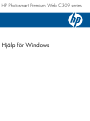 1
1
-
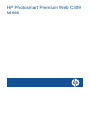 2
2
-
 3
3
-
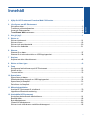 4
4
-
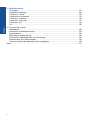 5
5
-
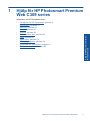 6
6
-
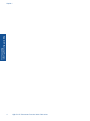 7
7
-
 8
8
-
 9
9
-
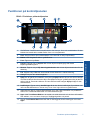 10
10
-
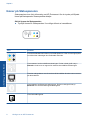 11
11
-
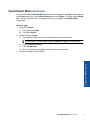 12
12
-
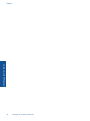 13
13
-
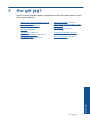 14
14
-
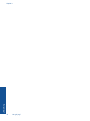 15
15
-
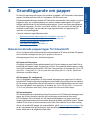 16
16
-
 17
17
-
 18
18
-
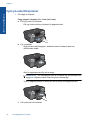 19
19
-
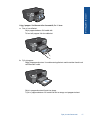 20
20
-
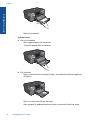 21
21
-
 22
22
-
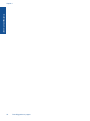 23
23
-
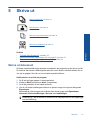 24
24
-
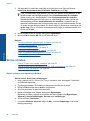 25
25
-
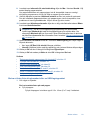 26
26
-
 27
27
-
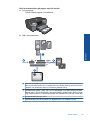 28
28
-
 29
29
-
 30
30
-
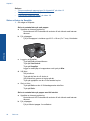 31
31
-
 32
32
-
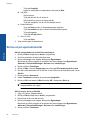 33
33
-
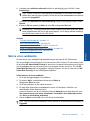 34
34
-
 35
35
-
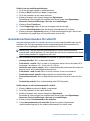 36
36
-
 37
37
-
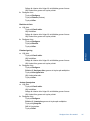 38
38
-
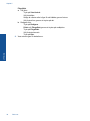 39
39
-
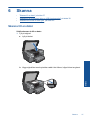 40
40
-
 41
41
-
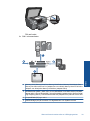 42
42
-
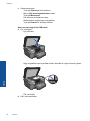 43
43
-
 44
44
-
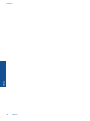 45
45
-
 46
46
-
 47
47
-
 48
48
-
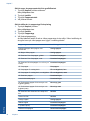 49
49
-
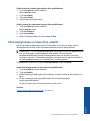 50
50
-
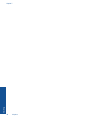 51
51
-
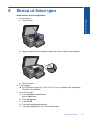 52
52
-
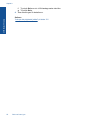 53
53
-
 54
54
-
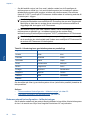 55
55
-
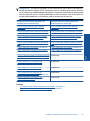 56
56
-
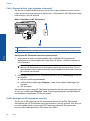 57
57
-
 58
58
-
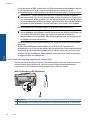 59
59
-
 60
60
-
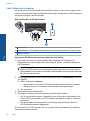 61
61
-
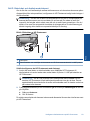 62
62
-
 63
63
-
 64
64
-
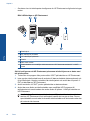 65
65
-
 66
66
-
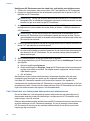 67
67
-
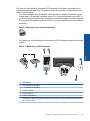 68
68
-
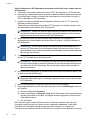 69
69
-
 70
70
-
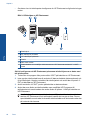 71
71
-
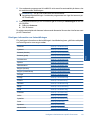 72
72
-
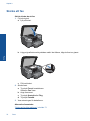 73
73
-
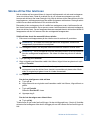 74
74
-
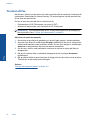 75
75
-
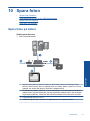 76
76
-
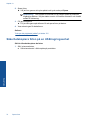 77
77
-
 78
78
-
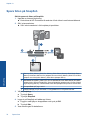 79
79
-
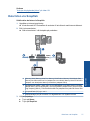 80
80
-
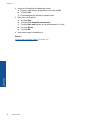 81
81
-
 82
82
-
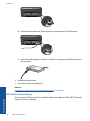 83
83
-
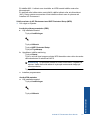 84
84
-
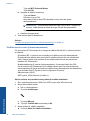 85
85
-
 86
86
-
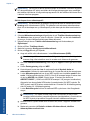 87
87
-
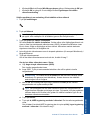 88
88
-
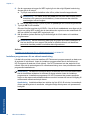 89
89
-
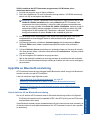 90
90
-
 91
91
-
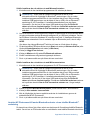 92
92
-
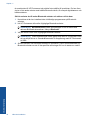 93
93
-
 94
94
-
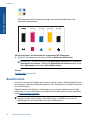 95
95
-
 96
96
-
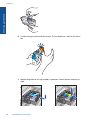 97
97
-
 98
98
-
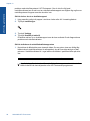 99
99
-
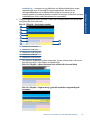 100
100
-
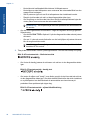 101
101
-
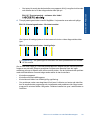 102
102
-
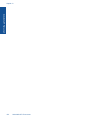 103
103
-
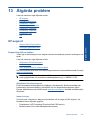 104
104
-
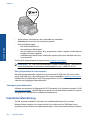 105
105
-
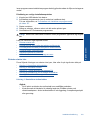 106
106
-
 107
107
-
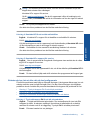 108
108
-
 109
109
-
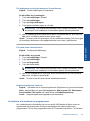 110
110
-
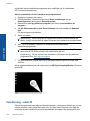 111
111
-
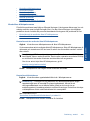 112
112
-
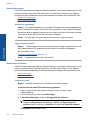 113
113
-
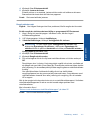 114
114
-
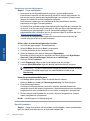 115
115
-
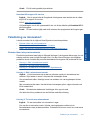 116
116
-
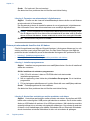 117
117
-
 118
118
-
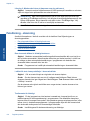 119
119
-
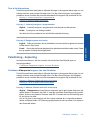 120
120
-
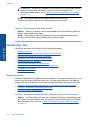 121
121
-
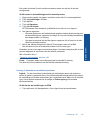 122
122
-
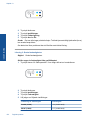 123
123
-
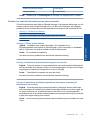 124
124
-
 125
125
-
 126
126
-
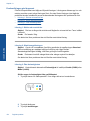 127
127
-
 128
128
-
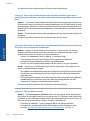 129
129
-
 130
130
-
 131
131
-
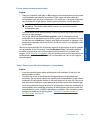 132
132
-
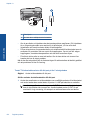 133
133
-
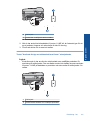 134
134
-
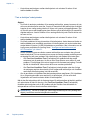 135
135
-
 136
136
-
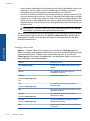 137
137
-
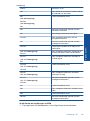 138
138
-
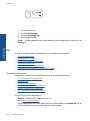 139
139
-
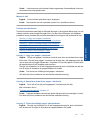 140
140
-
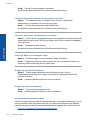 141
141
-
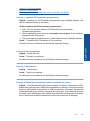 142
142
-
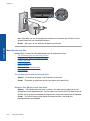 143
143
-
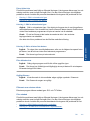 144
144
-
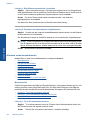 145
145
-
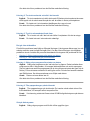 146
146
-
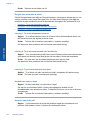 147
147
-
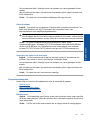 148
148
-
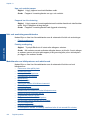 149
149
-
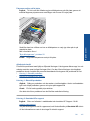 150
150
-
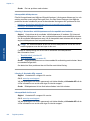 151
151
-
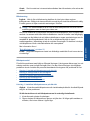 152
152
-
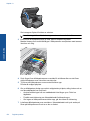 153
153
-
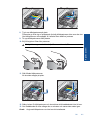 154
154
-
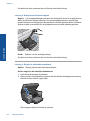 155
155
-
 156
156
-
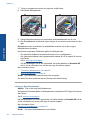 157
157
-
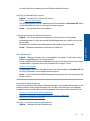 158
158
-
 159
159
-
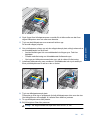 160
160
-
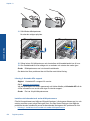 161
161
-
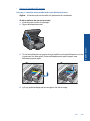 162
162
-
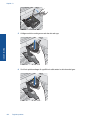 163
163
-
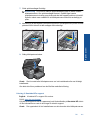 164
164
-
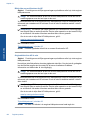 165
165
-
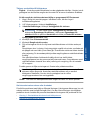 166
166
-
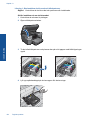 167
167
-
 168
168
-
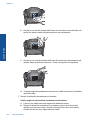 169
169
-
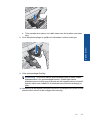 170
170
-
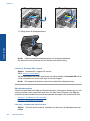 171
171
-
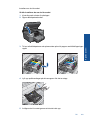 172
172
-
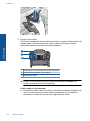 173
173
-
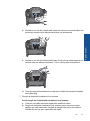 174
174
-
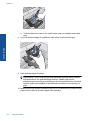 175
175
-
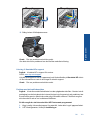 176
176
-
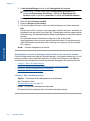 177
177
-
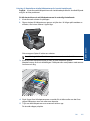 178
178
-
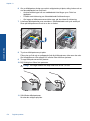 179
179
-
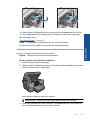 180
180
-
 181
181
-
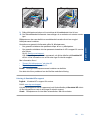 182
182
-
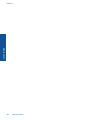 183
183
-
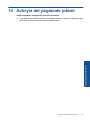 184
184
-
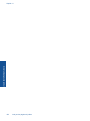 185
185
-
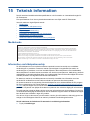 186
186
-
 187
187
-
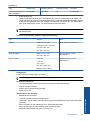 188
188
-
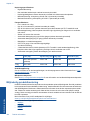 189
189
-
 190
190
-
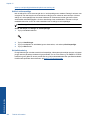 191
191
-
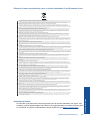 192
192
-
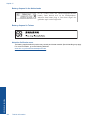 193
193
-
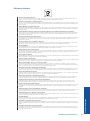 194
194
-
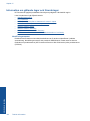 195
195
-
 196
196
-
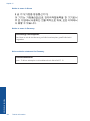 197
197
-
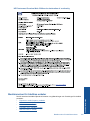 198
198
-
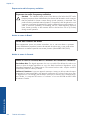 199
199
-
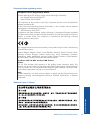 200
200
-
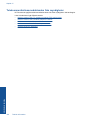 201
201
-
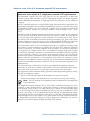 202
202
-
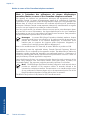 203
203
-
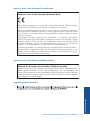 204
204
-
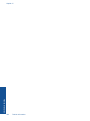 205
205
-
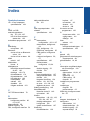 206
206
-
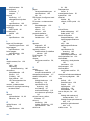 207
207
-
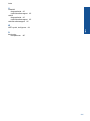 208
208
-
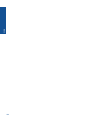 209
209
HP Photosmart Premium TouchSmart Web All-in-One Printer series - C309 Användarmanual
- Typ
- Användarmanual
Relaterade papper
-
HP Photosmart C4700 All-in-One Printer series Användarmanual
-
HP Photosmart Premium Fax All-in-One Printer series - C309 Användarguide
-
HP Deskjet D5500 Printer series Användarmanual
-
HP Photosmart Wireless All-in-One Printer series - B109 Användarmanual
-
HP Photosmart 7510 e-All-in-One Printer series - C311 Användarmanual
-
HP Photosmart C4600 All-in-One Printer series Användarmanual
-
HP Photosmart Premium All-in-One Printer series - C309 Användarmanual
-
HP Photosmart Premium Fax All-in-One Printer series - C309 Användarmanual
-
HP Photosmart Wireless e-All-in-One Printer series - B110 Användarmanual
-
HP Photosmart Premium e-All-in-One Printer series - C310 Användarmanual